- 向日葵客户端如何手动设置代理 12-04 17:18
- ToDesk远程控制如何打开音频播放 12-04 17:11
- ToDesk怎么开启文件传输提醒 12-04 17:07
- 驱动精灵怎么开启驱动保护 12-04 16:59
- ToDesk如何开启安全验证 12-04 16:54
- QQ浏览器如何开启JS权限 12-04 16:47
- 360安全卫士摄像头防护怎么设置为免打扰模式 12-04 16:42
- 2345好压怎么添加虚拟光驱 12-04 16:28
360驱动大师是很多用户必备的驱动工具,是一款专业的系统工具。本文为大家带来关于360驱动大师修改下载内容保存目录的方法教程分享,想了解的小伙伴快一起来看看吧!
1、双击打开软件,点击右上角的倒三角按钮。
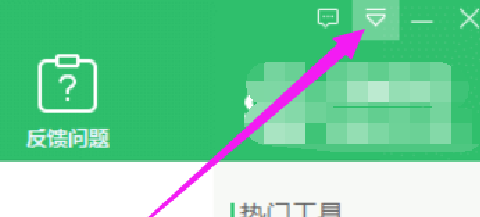
2、接着点击下方选项列表中的"设置"。
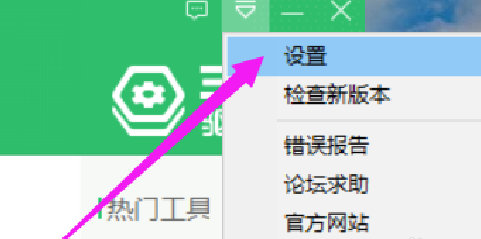
3、在打开的窗口界面中,点击保存目录右侧的文件夹图标。
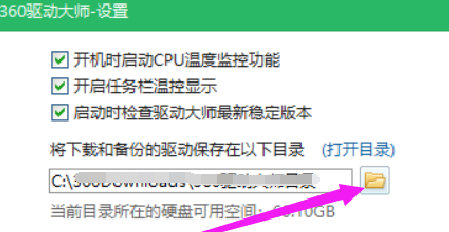
4、然后在给出的窗口中,选择一个合适的文件夹,点击"确定"。
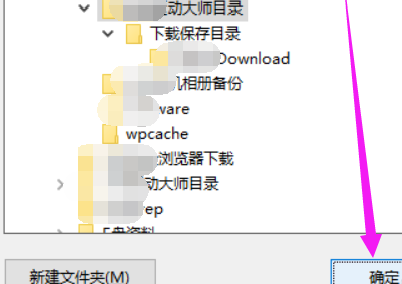
5、最后点击"确定"保存就可以了。
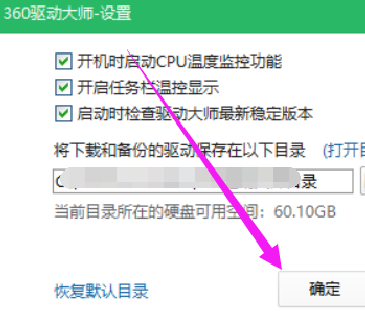
6.19MB / 2025-12-04
32.62MB / 2025-12-04
5.75MB / 2025-12-04
8.26MB / 2025-12-04
188.40MB / 2025-12-04
79.72MB / 2025-12-04
153KB
2025-12-04
17.73MB
2025-12-04
190.92MB
2025-12-04
1.29MB
2025-12-04
6.93MB
2025-12-04
21.17MB
2025-12-04
84.55MB / 2025-09-30
248.80MB / 2025-07-09
2.79MB / 2025-10-16
63.90MB / 2025-11-06
1.90MB / 2025-09-07
210.99MB / 2025-06-09
374.16MB / 2025-10-26
京ICP备14006952号-1 京B2-20201630 京网文(2019)3652-335号 沪公网安备 31011202006753号违法和不良信息举报/未成年人举报:legal@3dmgame.com
CopyRight©2003-2018 违法和不良信息举报(021-54473036) All Right Reserved


















